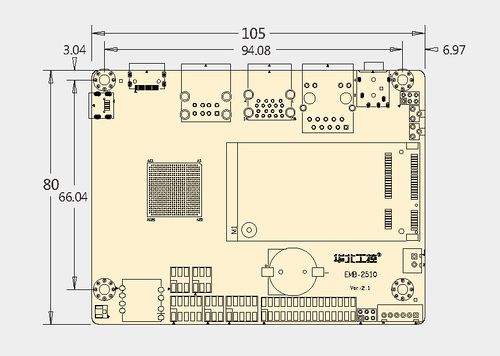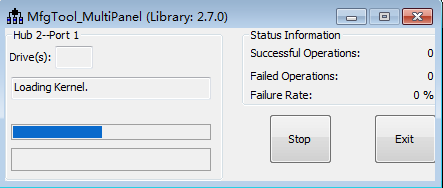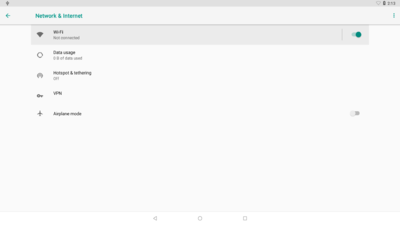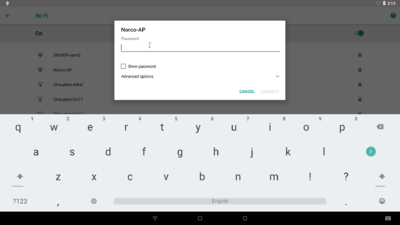EMB-2510
来自ARM Wiki
介绍
- EMB-2510(简称2510)是华北工控面向高清数字,工业,交通,信息化领域等研发的一款高可靠性工业主板,大小为105x80mm大小,可运行android,Linux操作系统。
- EMB-2510为Cortex™-A9的高扩展性多核系列应用处理器,不仅具有超强的图形处理能力、4K高清视频播放能力及应用计算能力,仅12V供电拥有极低的功耗。
- EMB-2510具有稳定可靠的工业级性能,板载WiFi、千兆以太网、HDMI、耳机接口等接口,具备高集成度,可满足多个行业的应用需求。
资源特性
- CPU:ARM Cortex A53 1.5GHz 4x A53 + M4
- GPU:GC7000L GPU
- 内存:LPDDR4 2G/3G
- 存储:板载16G Flash eMMC
- 网口:10/100/1000M 以太网口, 采用AR8033 PHY芯片
- WIFI:板载WIFI模块
- Display:1 x Mini-HDMI,1 x LVDS
- Audio:板载SGTL5000-XNAA3 音频控制芯片 line out + mic in
- USB Host:2 x USB2.0,2 x USB3.0,USB_OTG x 1
- COM:2 x RS232,1 x RS232/485
- 调试COM: 1 X RS232
- GPIO:4 x GPIO
- TF Card:x1
- System Control:Reset switch, Power switch
- Temperature:Work -20 ~ 65, Storage -40 ~ 85
- Humidity:5% ~ 95%相对湿度,无冷凝
- PCB Size:100mm X 72 mm
- Power Supply: DC 5V
- OS: Android8.1/Yocto2.2
接口布局和尺寸
接口布局图
接口引脚定义
机械尺寸
快速入门
系统下载
- Android8.1和Yocto2.2系统(内核版本为4.9.51)
- Android 8.1 下载地址(密码:norcoarm)
- Yocto 2.2 下载地址(密码:norcoarm)
- Android9.0和Yocto2.5系统(内核版本为4.14.78)
- Android 9.0 下载地址
- Yocto 2.5 [ 下载地址(正在完善中)]
Android8.1和Yocto2.2系统烧录(仅支持windows系统烧录)
- 主板处于断电状态下,将主板的otg和Windows主机连接起来,同时将上图中的”位置2”处的J1上的跳冒跳到J2上,然后将主板通电。
- 启动烧录工具开始烧录
- 完成烧录
Android9.0和Yocto2.5系统烧录
- 主板处于断电状态下,将主板的otg和Windows主机连接起来,同时将上图中的”位置2”处的J1上的跳冒跳到J2上,然后将主板通电。
- 启动烧录工具开始烧录
- 完成烧录
API参考与使用
- Android系统API
- Linux系统API
- Linux API [ 参考页面]
- API文件下载地址(.so) 下载地址
Android系统的使用
开启ADB调试
USB ADB使用方法
- 在标准模式下,进入主菜单栏。
- 点击【Settings】。
- 进入最底部【System】菜单栏,选择【About tablet】。
- 连续点击【Build number】7次后,将提示“You are now a developer”。
- 击【←】图标返回至【Settings】页面,即可看到【Developer options】。
- 选择【Developer options】,勾选【USB debugging】。
数据线ADB连接使用方法
- 下载ADB驱动以及工具
- 安装ADB驱动以及工具
网络ADB使用方法
- 配置网络ADB,配置网络ADB需要先通过USB ADB连接到板卡,然后输出下图中的命令,配置网络ADB端口。
- 配置网络ADB
- 基于USB ADB配置好ADB端口后,进入【设置】->【开发者选项】,取消勾选【USB调试】,再次勾选【USB调试】,至此网络ADB配置完成。
- 连接网络ADB,例:上图中得到的eth0 IP为 : 192.168.8.57,输入 : adb connect 192.168.8.57:5555回车
- 至此板卡已通过网络与PC机进行了ADB连接,输入 : adb shell 回车,进入 shell
- 连接网络ADB
WiFi使用方法
网口使用方法
APK安装
GPIO使用方法
串口使用方法
Yocto系统SDK使用方法
使用yocto系统做应用层开发时,需要安装对应的开发sdk,主要是安装开发时要用到的交叉编译工具链。
a,首先从 http://norcord.com:8070/f/67141efe75a64f7c80ce/(密码:norcoarm) 下载文件 “fsl-imx-xwayland-glibc-x86_64-fsl-image-qt5-validation-imx-aarch64-toolchain-4.9.51-mx8-ga.sh”;
b,下载完成后,运行 : sudo sh ./fsl-imx-xwayland-glibc-x86_64-fsl-image-qt5-validation-imx-aarch64-toolchain-4.9.51-mx8-ga.sh
c,完成步骤b后,交叉编译工具链便安装在了“/opt/fsl-imx-xwayland/4.9.51-mx8-ga”目录(自定义安装目录的可以到对应的目录查看) 新打开一个shell终端(Ctrl+Alt+t),要使用刚安装的交叉编译工具链的话,运行 : source /opt/fsl-imx-xwayland/4.9.51-mx8-ga/environment-setup-aarch64-poky-linux 这样,查看环境变量,可以看到已经可以直接使用CC来交叉编译自己的应用程序了。
注 :每打开一个shell终端都需要重新执行一次上面的source命令 使用实例 :